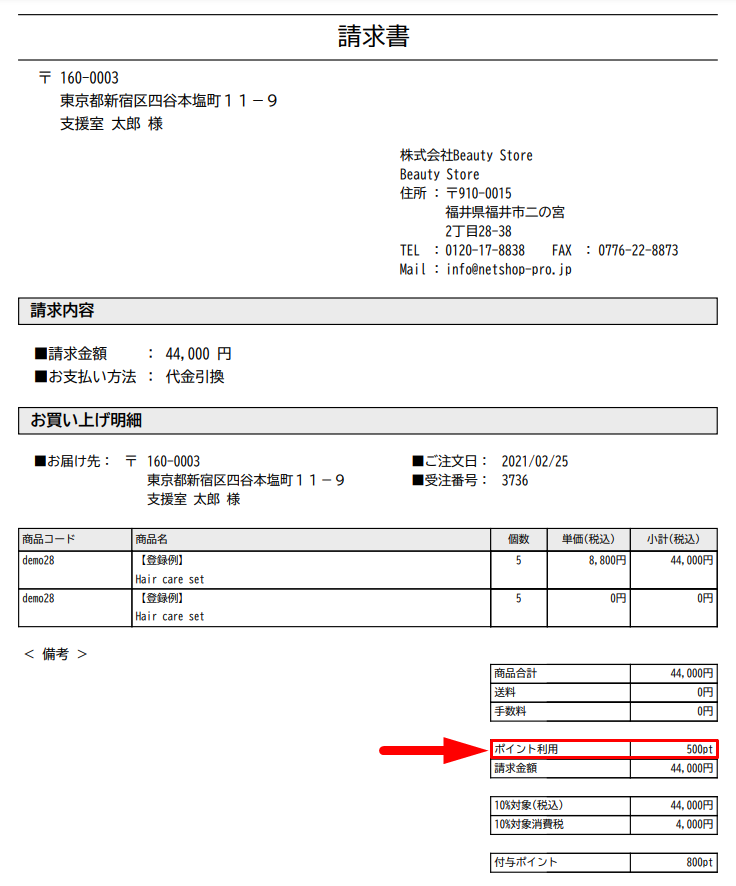※こちらの機能は、ポイント交換機能の導入時のみ利用できます。
ご利用をご希望の場合は、サポートまでご連絡ください。
※楽天ペイとの併用はできません。
概要
任意の通常商品に交換ポイントを設定し、顧客の持つポイントと商品を交換できる機能です。
※既存のポイント値引きとの併用はできません。
基本設定
出品商品登録
出品>出品商品登録>[基本情報]タブ>商品登録設定>ポイント交換
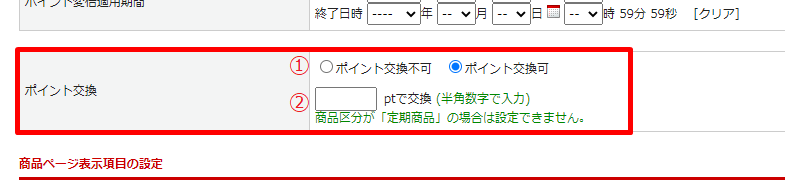
| 項目 | 内容 |
|---|---|
| ①ポイント交換可否 | ポイント交換の可否を設定します。 ※デフォルトは”ポイント交換可”です。 |
| ②交換ポイント数 | ”ポイント交換可”を選択した際、交換に必要なポイント数を設定します。 ※商品区分が「定期商品」の場合はポイント交換を設定できません。 |
購入フロー
・フロントからポイント交換する場合
・管理画面の受注登録からポイント交換する場合
・補足
フロントからポイント交換する場合
買い物かご画面でポイント交換する数量を選択できます。
この時、ポイント交換不可商品、またはポイント交換不可状態(保持pt0や保持ptが不足)の場合は、「ポイント利用不可」と表示します。
■買い物かご(PC)
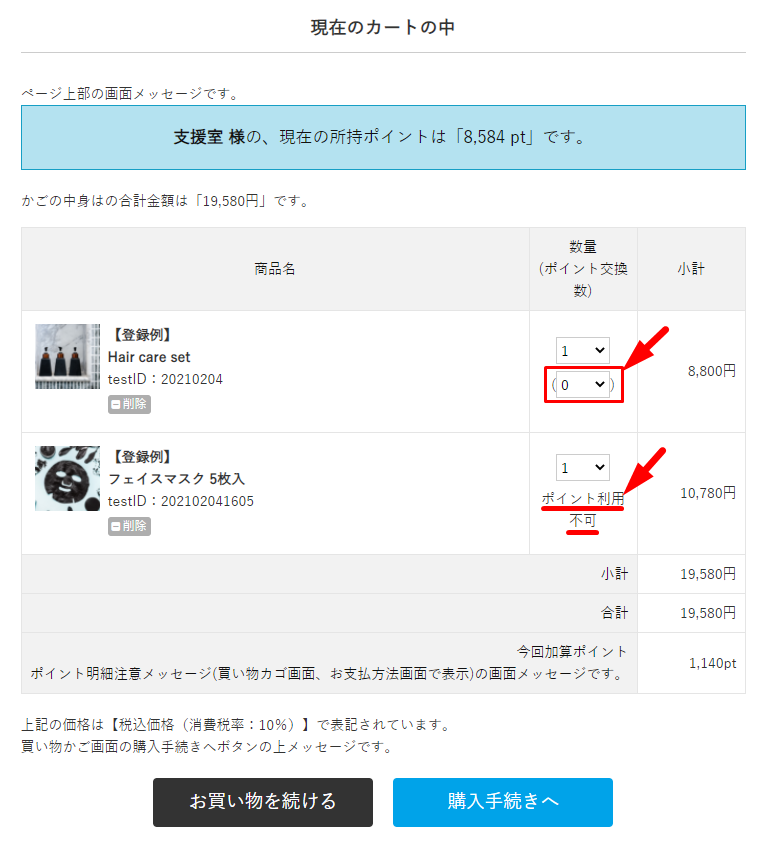
■買い物かご(SP)
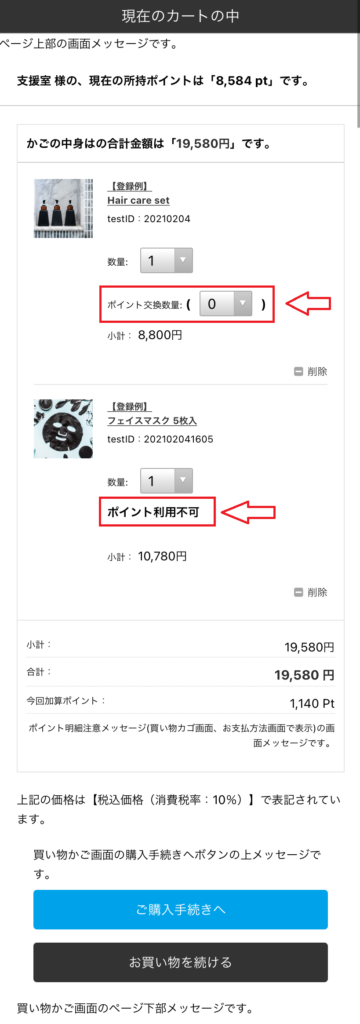
ポイント交換数量を選択すると、購入明細とポイント交換明細に分割します。
購入明細の数量はポイント交換数量を減算した数量となり、小計金額は再計算されます。
※今回加算ポイントは、減算後金額(税別)で計算します。
■買い物かご(PC)
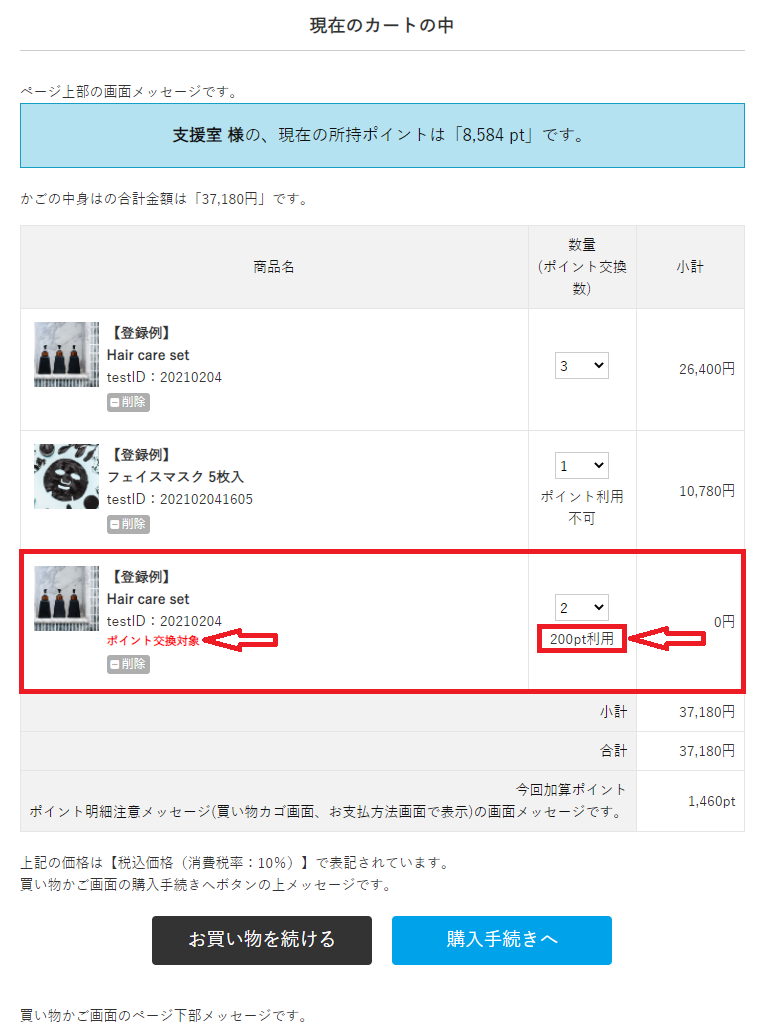
■買い物かご(SP)
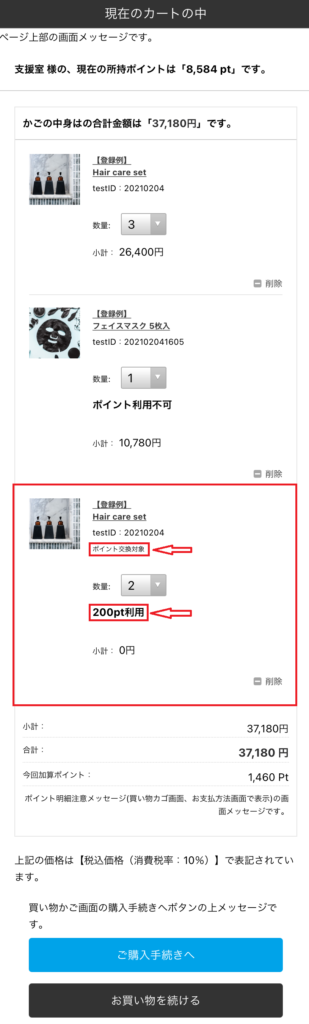
補足
交換ポイント数が保持ポイントを超えた場合
交換ポイント数が保持ポイントを超えた場合は、エラーとなり【購入手続きへ】ボタンがクリックできなくなります。
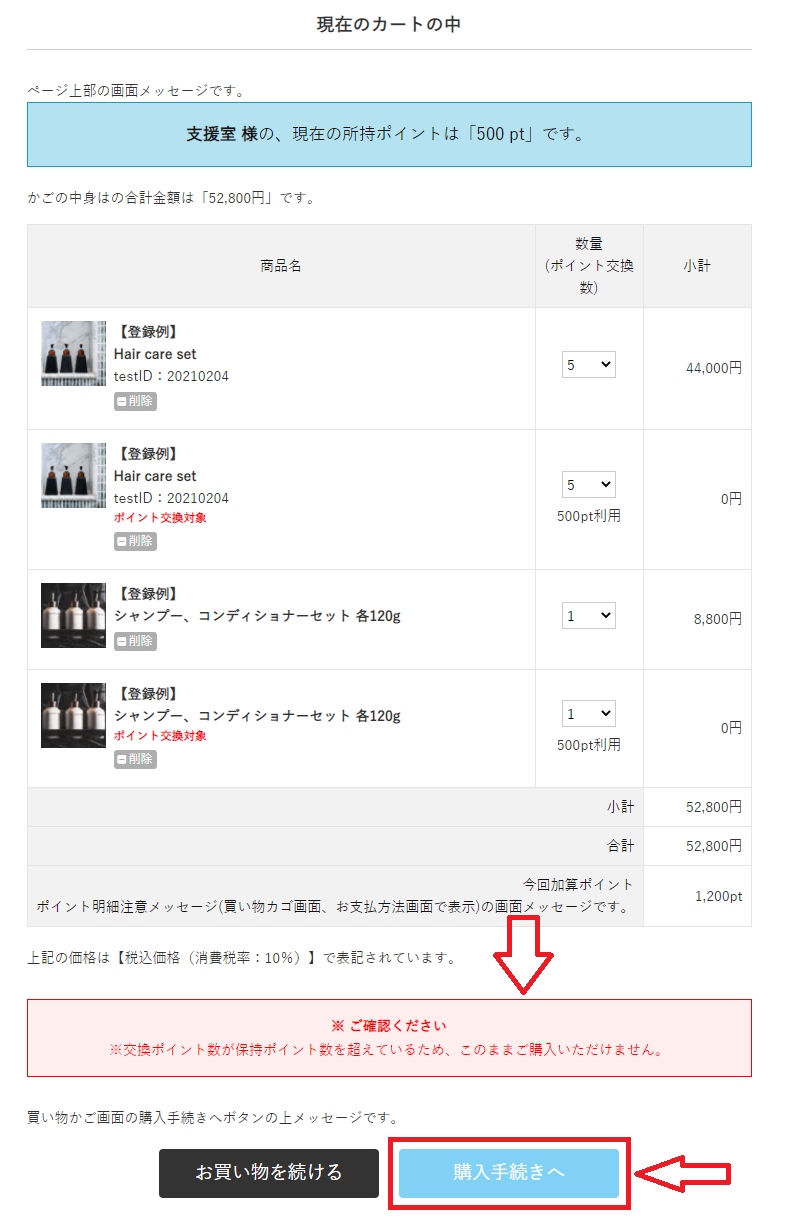
ポイント使用の指定欄について
ポイント交換機能とポイント値引きは併用できないため、ポイント交換機能導入時は「お支払方法・お届け時間等の指定」画面で”ポイント使用の指定”欄を表示しません。
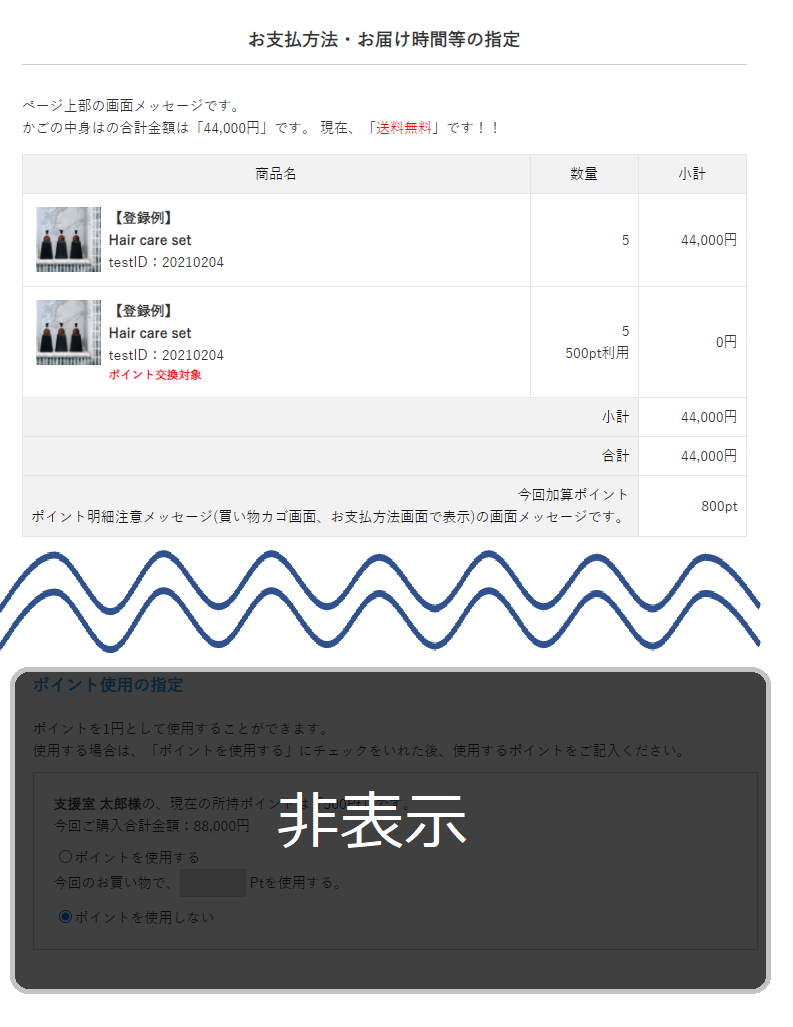
また、「入力内容のご確認」画面で【ポイントを変更】ボタンをクリックすると、買い物かご画面へ遷移します。
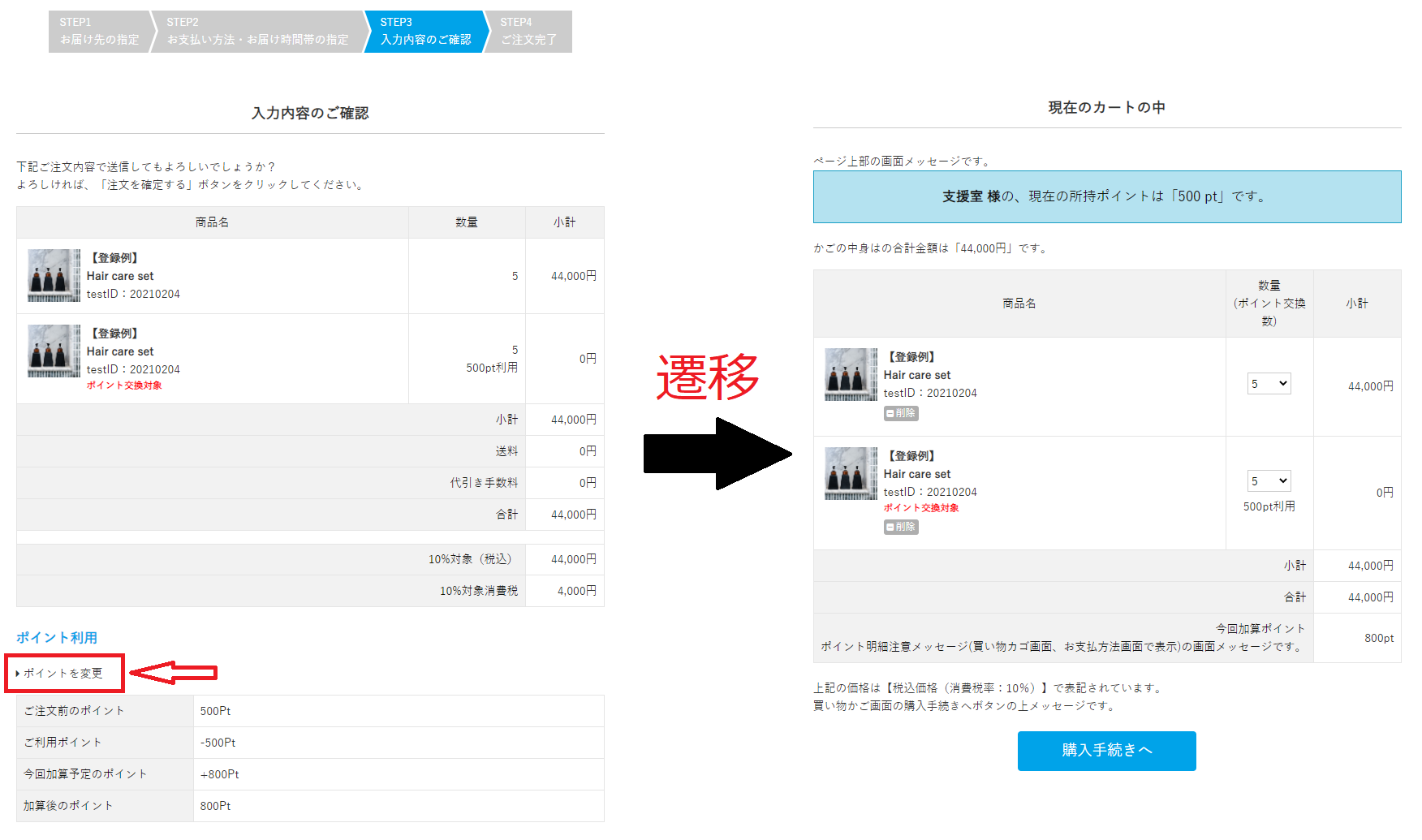
管理画面の受注登録からポイント交換する場合
受注>受注登録 から【商品追加】ボタンをクリックして開く商品検索画面の項目に”ポイント交換”が追加されます。
※交換不可商品はチェックボックスを選択できません。
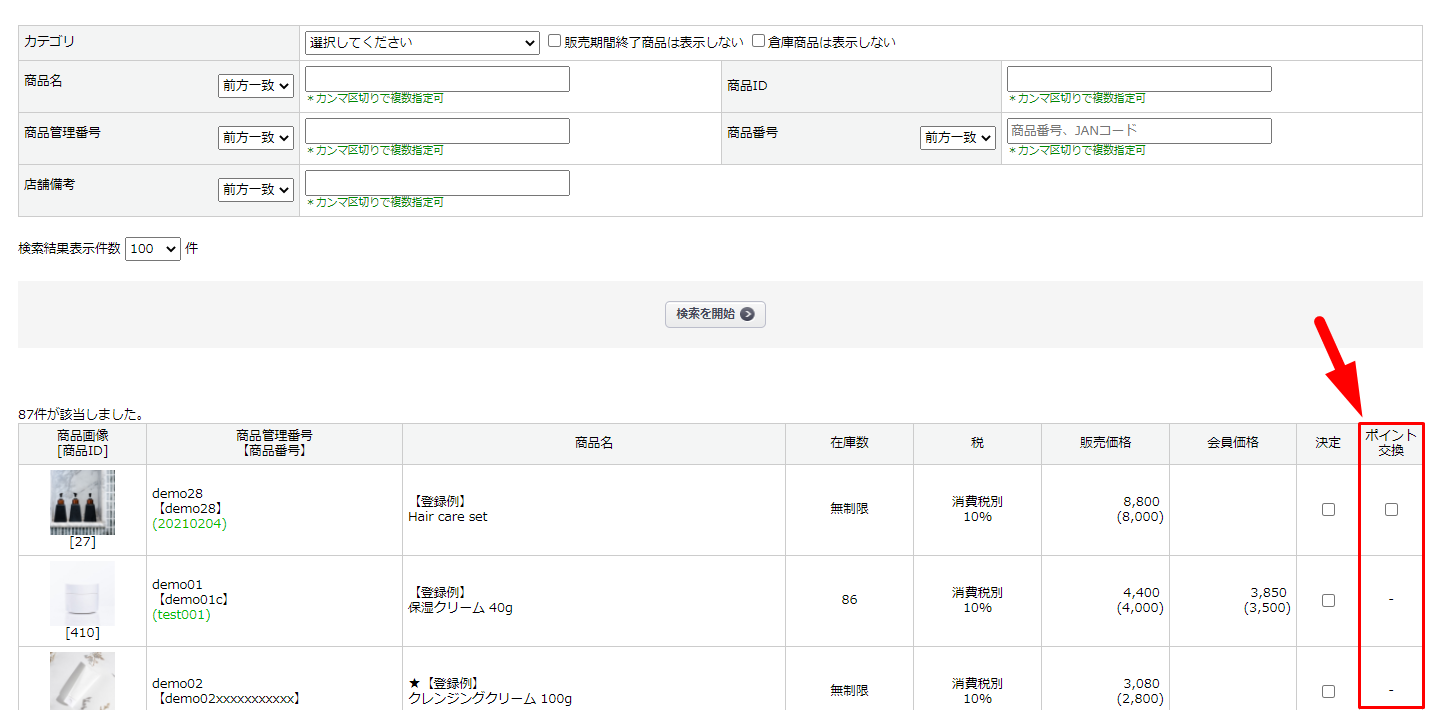
フロントからポイント交換する場合と同様に、明細は購入用とポイント交換用で分割して表示します。
商品追加時に”ポイント交換”にチェックを入れて商品を追加することで、ポイント交換用明細が追加されます。
※ポイント交換用明細は単価0円で表示します。
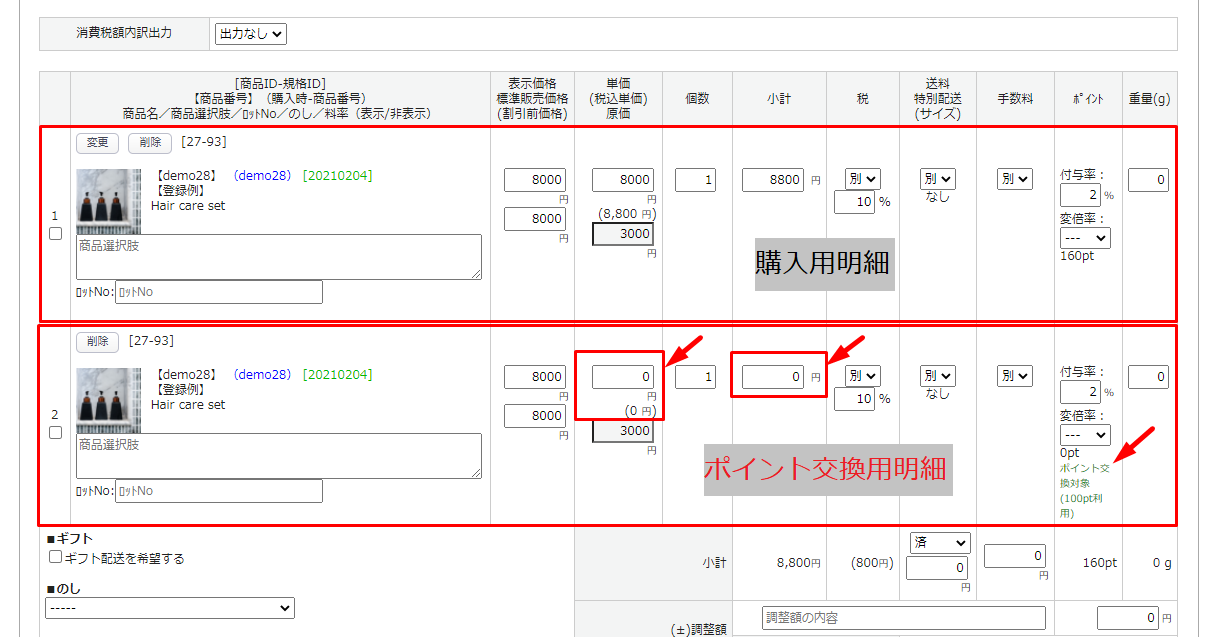
※受注登録画面の「利用ポイント」について数値の変更はできません。
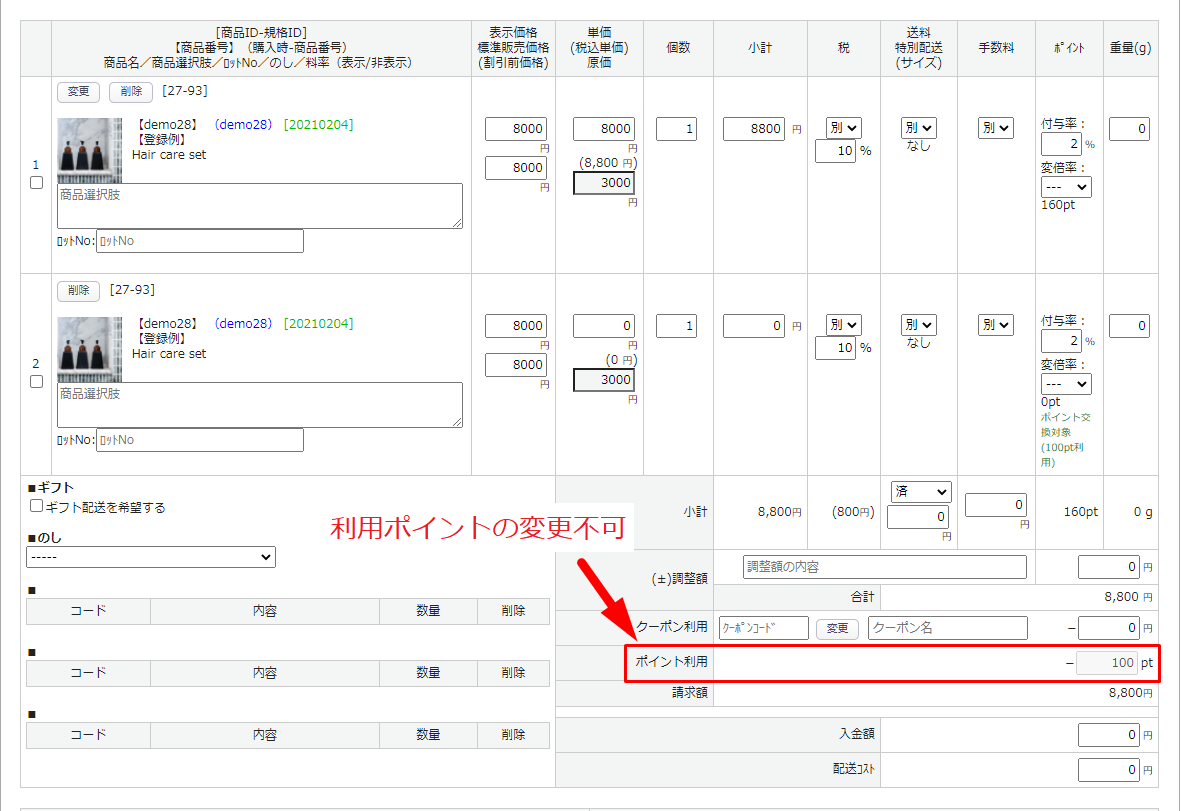
ポイント交換商品を変更する場合は、変更前の商品を【削除】ボタンで削除し、
【商品追加】ボタンから変更後の商品を新たに追加してください。
※【変更】ボタンは表示されません。

出品CSV・注文CSV・出荷用CSV
出品CSVの項目に、「ポイント交換利用」「交換ポイント数」が追加されます。
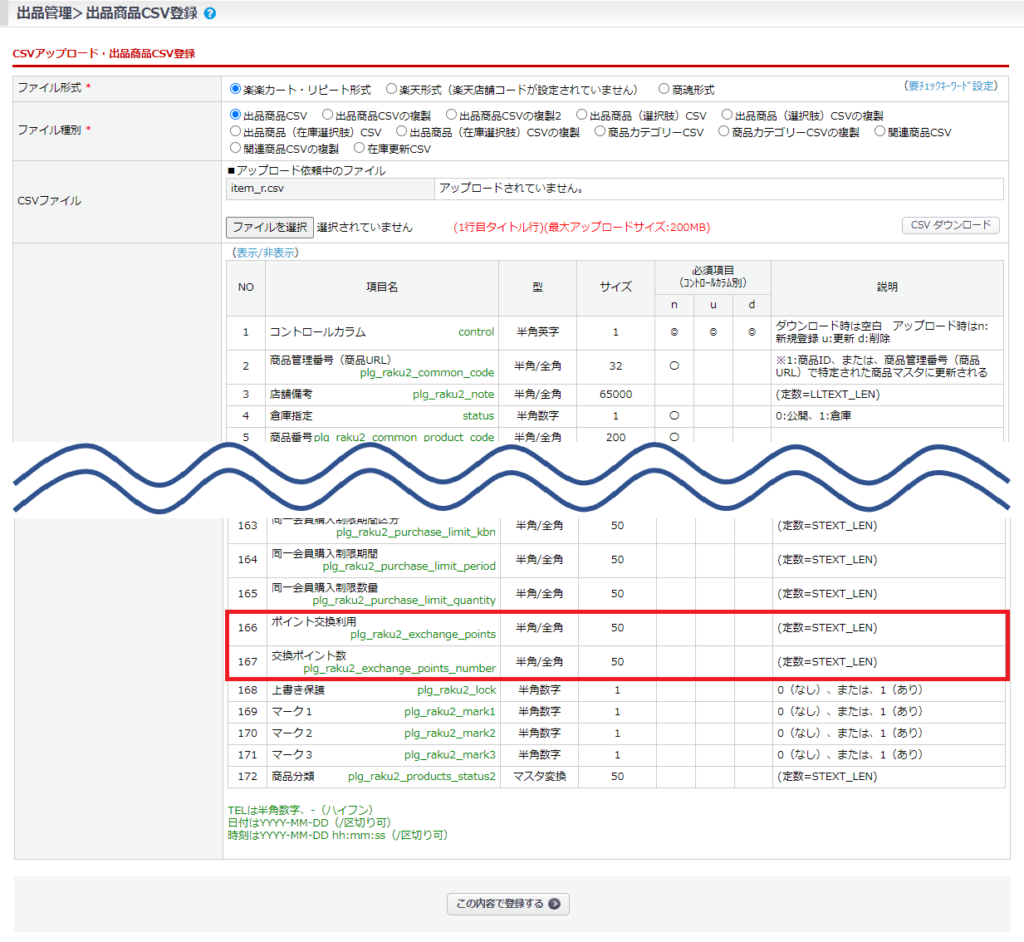
また、注文CSVには「交換利用ポイント」、注文CSV(注文明細含む+決済情報あり)には「交換利用ポイント」「ご購入明細交換利用ポイント」が追加されます。
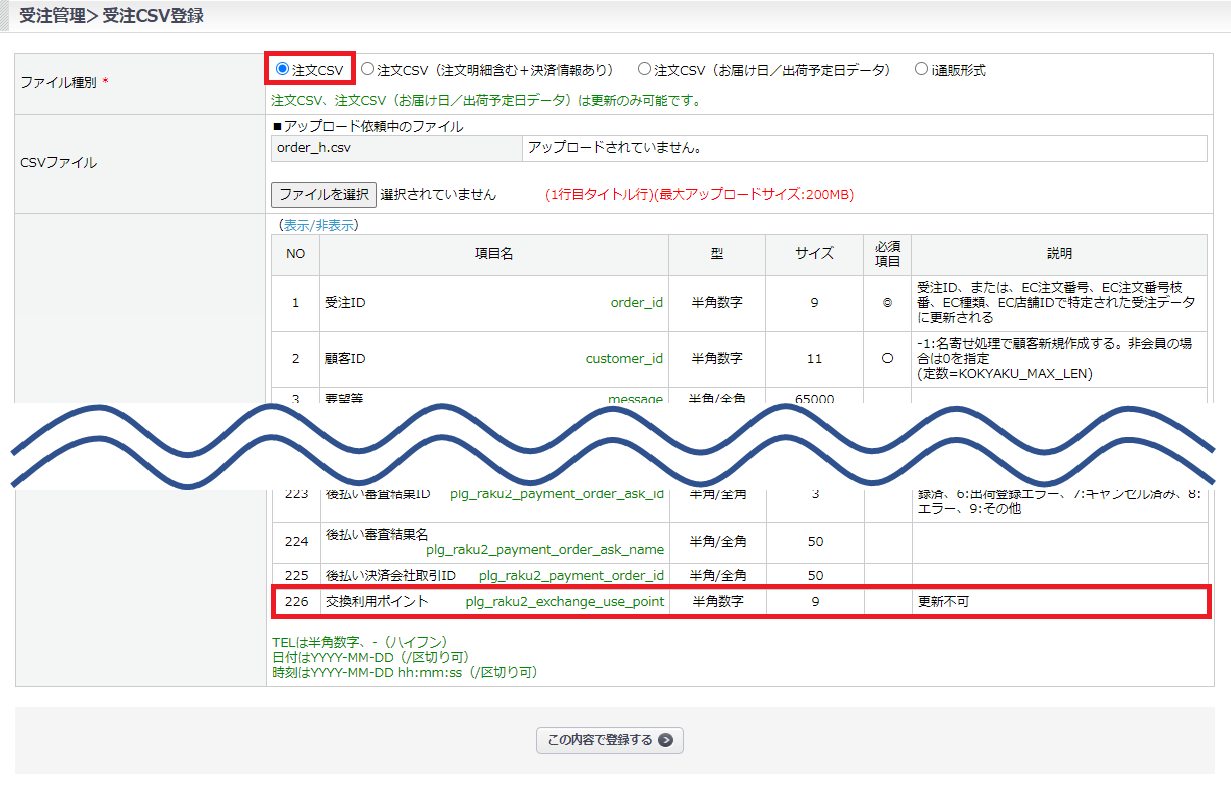
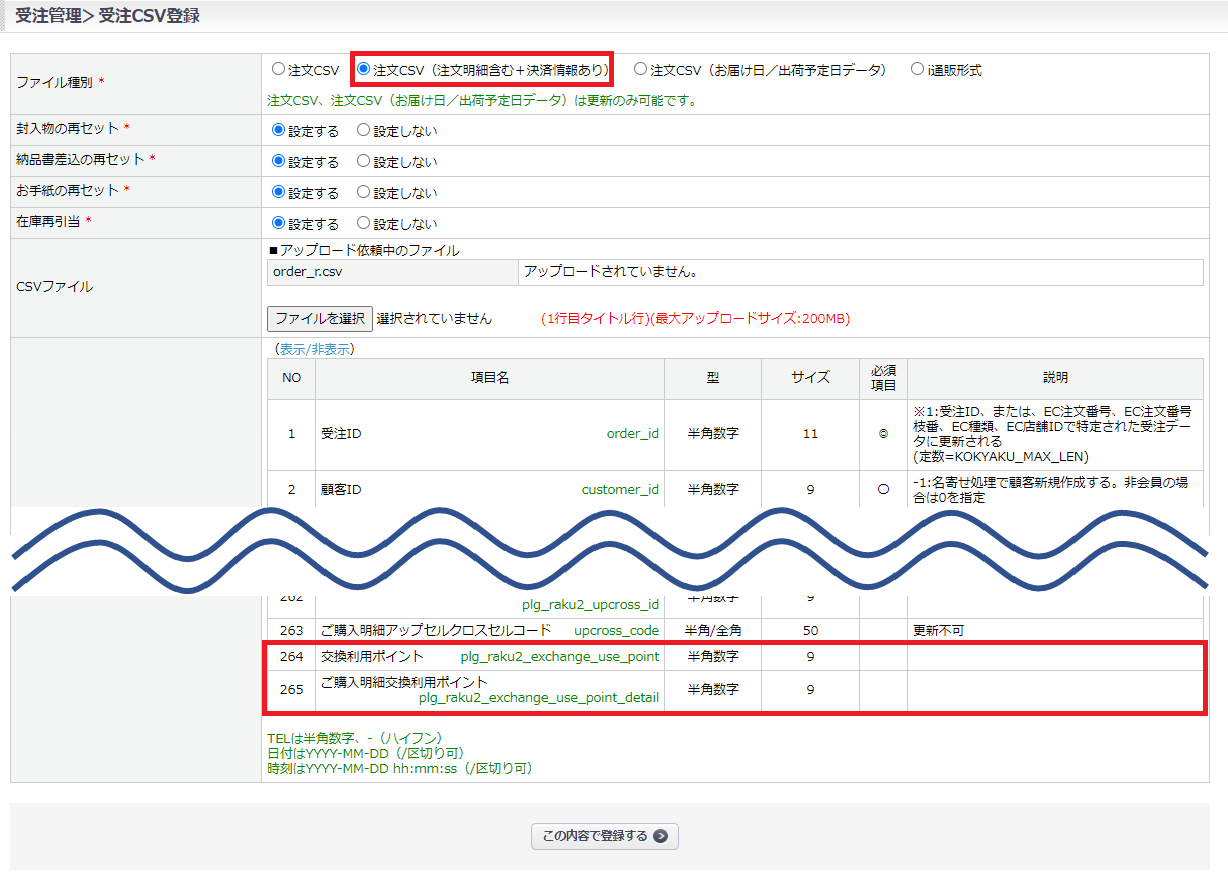
システム標準出荷用CSVをダウンロードする際には、「交換利用ポイント」「商品明細交換利用ポイント」が追加されます。
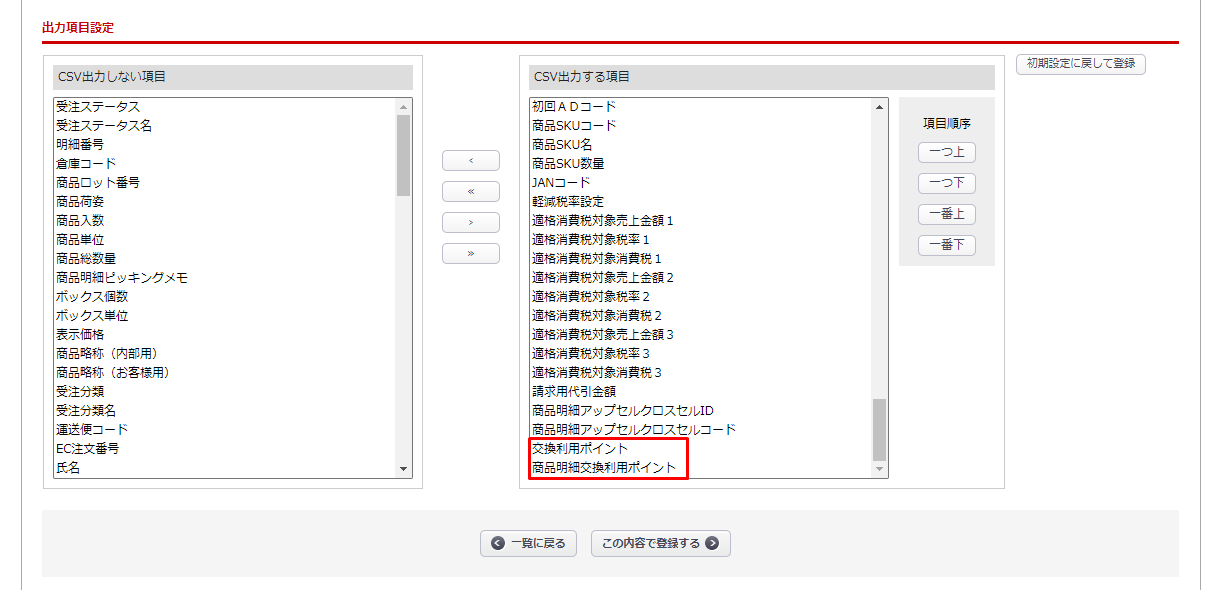
補足・注意事項
メールタグ
メールテンプレート登録の「ご購入明細情報」「送付先情報(ご購入明細情報)」項目に、{交換ポイント数}{ポイント交換対象}のタグが追加されます。
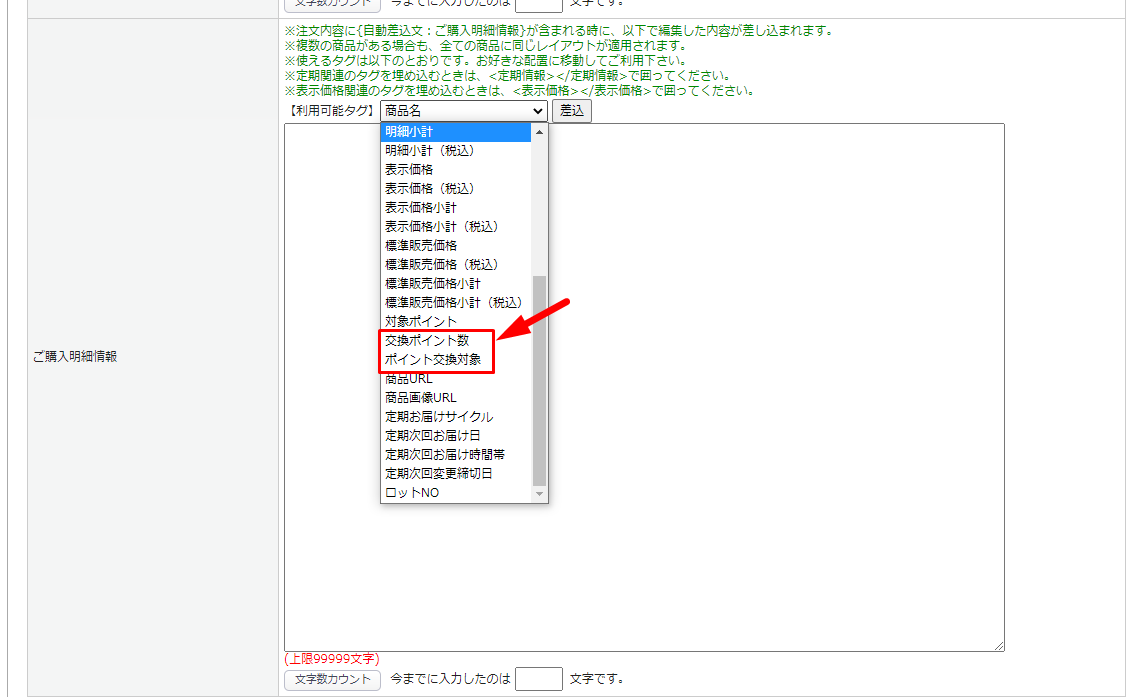
伝票出力
納品書・納品書兼領収書・請求書の3伝票で、「ポイント利用」項目には交換に用いたポイント数が表記されます。
■納品書
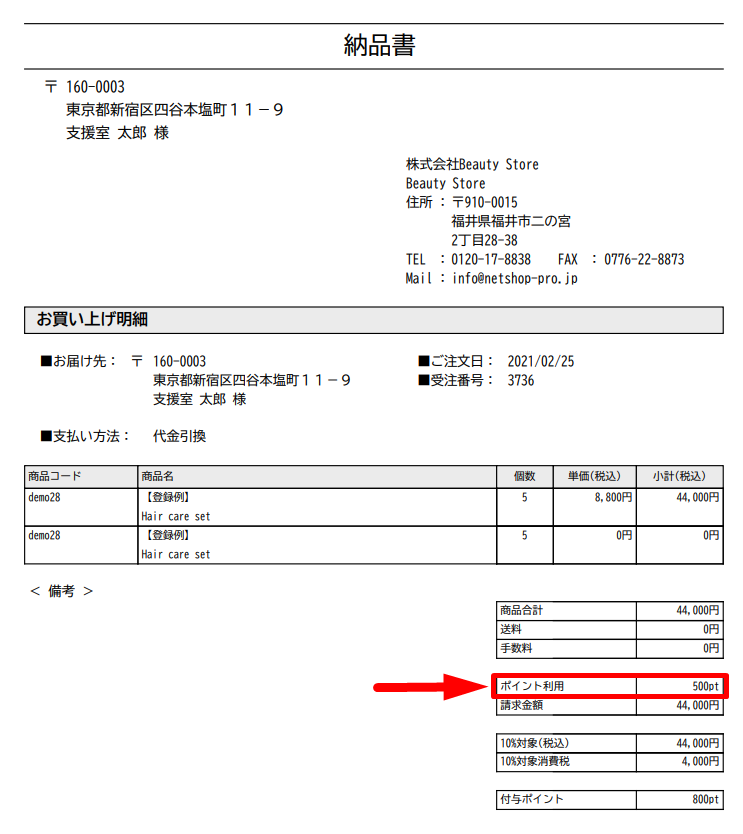
■納品書兼領収書
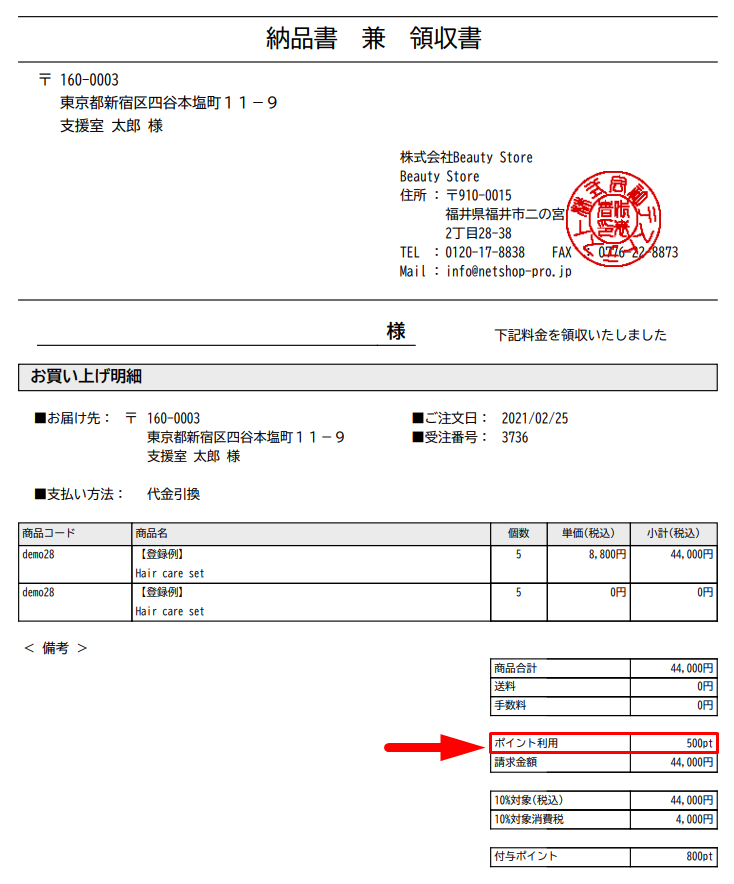
■請求書